釷זה המאמר שיעזור לך לפתור את שגיאת ההגדרה לא נפתחת ב- Windows 10.אם אפליקציית ההגדרות שלך לא יכולה להיפתח, אל תדאג.
רשמנו 5 דרכים פשוטות לתקן את כל השגיאות הקשורות לאפליקציית ההגדרות של Windows 10.
Windows פועל על יותר מ-90% מהמחשבים ברחבי העולם, והצלחתה בטבלה נובעת בעיקר מממשק המשתמש הפשוט והקל לשימוש (UI).ב-Windows 10, הגדרות מוצגות, וזה מאוד פשוט לשימוש.בהשוואה ל"הגדרות", קודמו "לוח הבקרה" זמין בגרסאות קודמות של Windows (כגון Windows XP, 7, 8 וכו') ואינו ידידותי במיוחד.
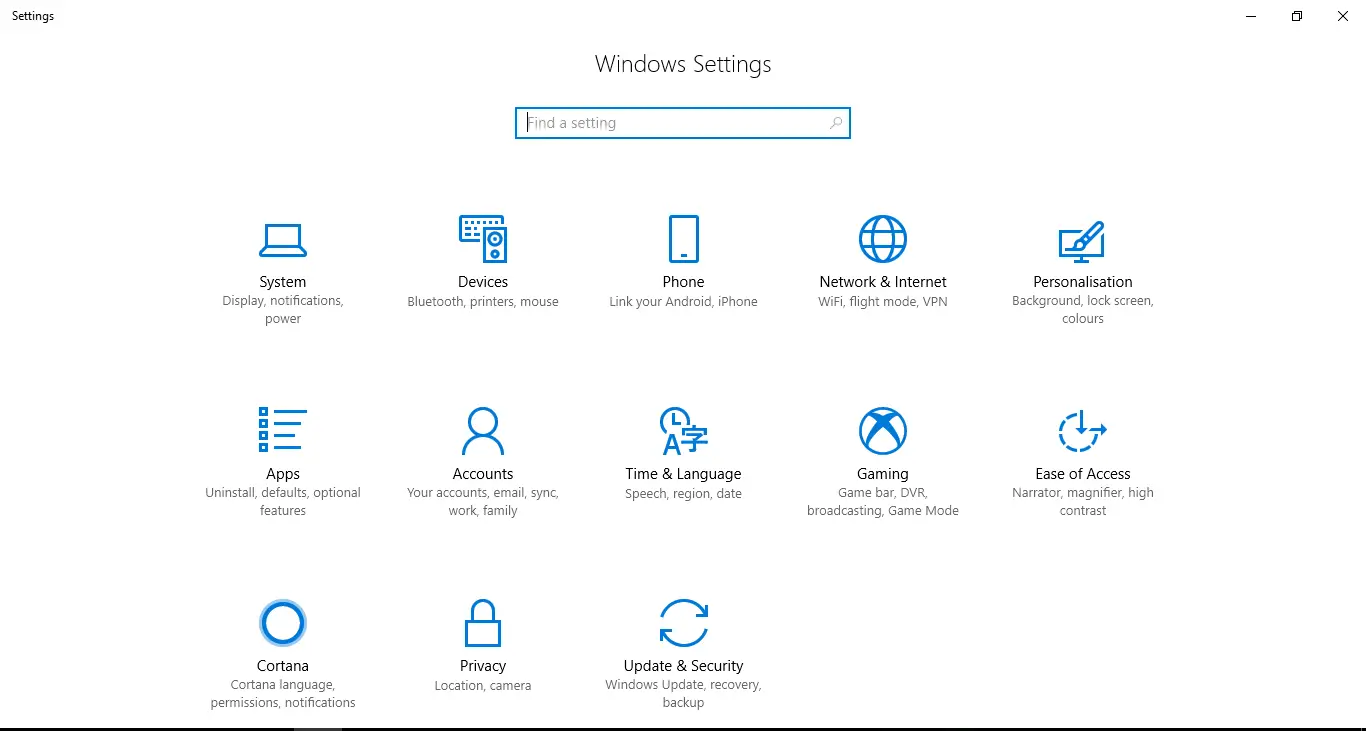
כיצד לתקן הגדרות שלא ניתן להחיל בבעיות של Windows 10
חלק מהמשתמשים מדווחים"הגדרות" פשוט לא יכול להיות ב-Windows中לִפְתוֹחַאולאחר פתיחת תפריט "הגדרות" לאחר הקפאה/תליה, Microsoft סיפקה כמה תיקונים לבעיה זו בעדכון האחרון, אך חלק מהמשתמשים (ללא קשר אם הם מעודכנים או לא) עדיין נתקלים בבעיה זו!
הגדרות מספקות דרך קלה להתאים אישית ולשלוט בכל הפונקציות ופעולות המפתח, כגוןעדכון, פרטיות, חשבון, רשתלַחֲכוֹת!לכן, זה אומר שאם ה"הגדרות" מפסיקות להיפתח, ייתכן שלא תוכל לעדכן את Windows, וזה מפחיד!אל דאגה, אנו מספקים 5 דרכים לפתור בעיה זו, בחרו את השיטה המתאימה לצרכים שלכם.
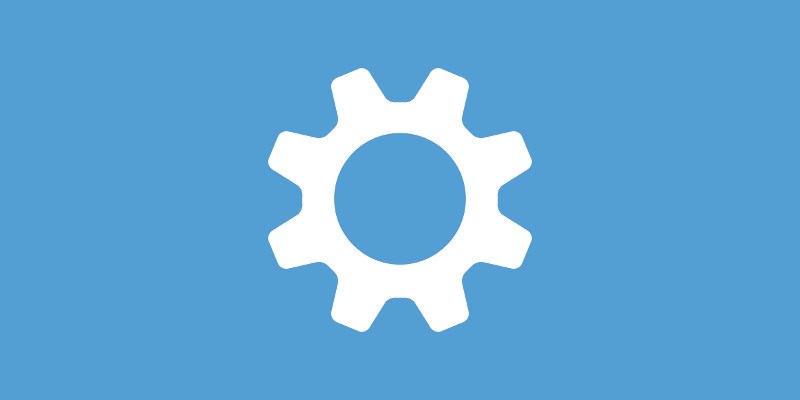
נוהל עבודה רגיל
משתמשים שעוברים מ-Windows 8, 8.1, 7 ל-Windows 10 בדרך כלל נתקלים במצב שהם לא יכולים לפתוח את ההגדרות, כך שחלק מקובצי המערכת החדשים עלולים להתנגש עם הקבצים הישנים, ולגרום לבלבול.משתמשי Windows 10 יכולים להשתמש בשתי השיטות החלופיות הבאות כדי לפתור בעיה זו:"לוח בקרה"ו "שורת פקודה"(Windows Powershell).
לוח הבקרה הוא גרסה פחות אטרקטיבית של ההגדרות שקיימות בווינדוס מזה זמן רב ויש לה יותר פונקציות ופעולות.למרות ששורת הפקודה היא האפליקציה הכי פחות ידידותית למשתמש ב-Windows 10, ניתן לראות בה גם חלופה להגדרות ב-Windows 10.
עם זאת, אם אתה בטוח שברצונך לשחזר את ההגדרות כמו קודם, עקוב אחר המדריך הזה, אך לפני שאתה קופץ לפתרון, אנא בצע את השלבים הלא סטנדרטיים הבאים:
תשובה: לפעמים הפעלה מחדש פשוטה יכולה לחולל ניסים, אז בבקשה הפעל מחדש את Windows.
ב. משתמשי Windows רבים אינם יודעים את העובדה שניתן לבטל את ההגדרה, אז בדוק את ההגדרה והשתמש ברישום כדי להפעיל אותה שוב.שינוי הרישום הוא שיטה מתקדמת. אם אינך בטוח, תוכל לדלג על שלב זה וליצור נקודת שחזור מערכת כאמצעי זהירות לפני שלב היצירה.
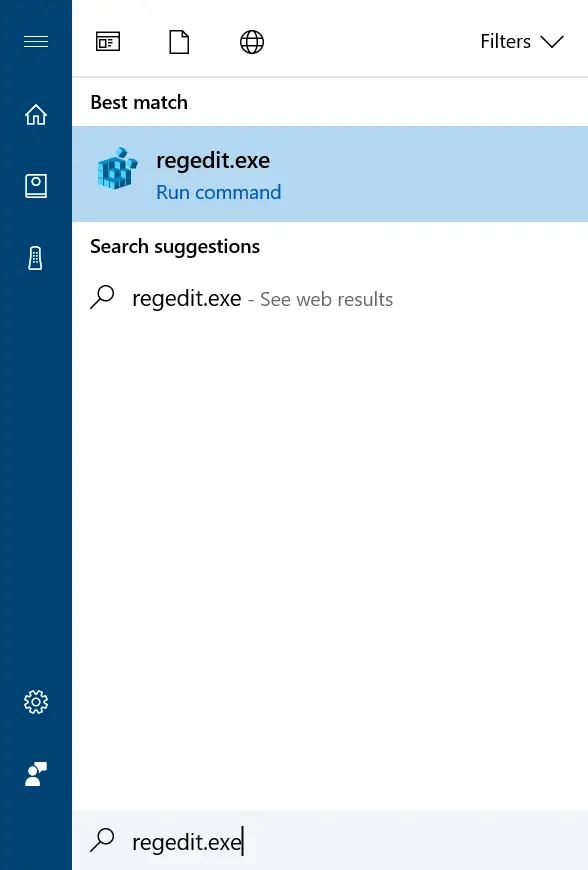
דור.תעבור פנימהבשורת המשימות (Cortana)לחפש" regedit.exe "תבואופתח את הרישום, ולאחר מכן לחץ על התוצאה הראשונה או הקש "Windows + R" והקלד "regedit" והקש Enter.
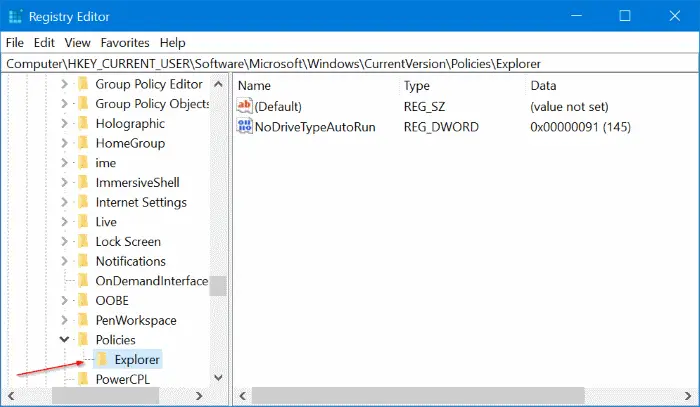
ii.חלון עורך הרישום ייפתח.בצד שמאל תוצג רשימה ארוכה של תיקיות, מצא את התיקיה המוזכרת ולחץ להרחבה -HKEY_CURRENT_USER תוכנה Microsoft Windows CurrentVersion Strategy Explorer.
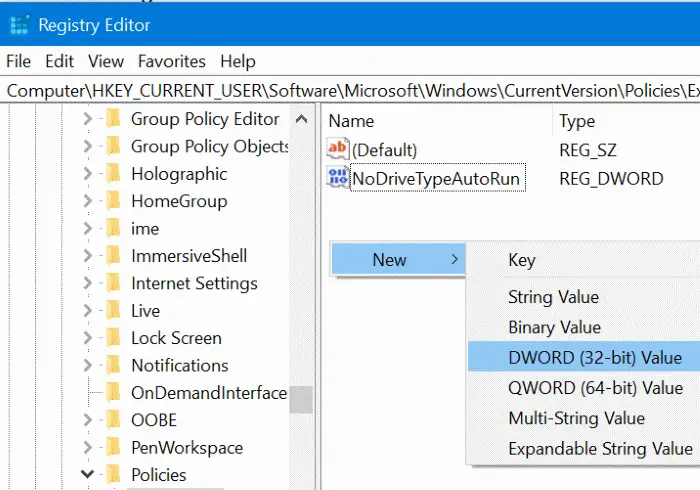
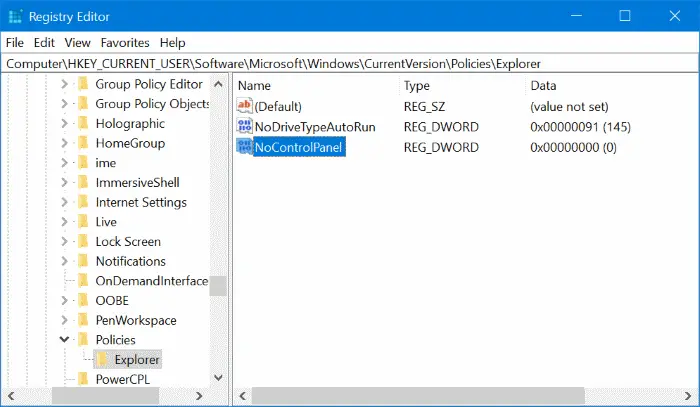
iii.לאחר הגעת לתיקיית Explorer, בדוק אם קובץ NoControlPanel קיים בצד ימין, ולאחר מכן לחץ באמצעות לחצן העכבר הימני על החלק הריק כפי שמוצג באיור למטה, ולאחר מכן בחר חדש ולחץ עלערך DWORD (32 סיביות)..הזן את שם הערך בתור " NoControlPanel ".

iv.ייווצר קובץ NoControlPanel חדש, לחץ פעמיים על הקובץ והגדר את נתוני הערך ל" 0 "על ידיהפעל את "הגדרות/לוח בקרה", וכןנקבע כ"1" כדי להשבית אותם.לחץ על אישור.לאחר היציאה, לחץ על " Windows + ", אם ההגדרה עדיין לא נפתחת, אנא המשך עם המדריך.
התקן עדכונים כדי לתקן את אפליקציית ההגדרות
למרות ש-Windows יוצא יותר מפעם בחודש, זה יכול לפעמים להיות מעצבן, אבל אסור לך לעצור את העדכון כי זה עלול לפתור לך את הבעיה.בתיקון זה, נבדוק אם יש עדכונים ממתינים ונתקין אותם.אתה תתהה איך נתקין את העדכון אם ההגדרות לא עובדות, ונשתמש בשיטה החלופית לעיל:
שורת פקודה: פתח את שורת הפקודה במצב מוגבה (ראה "כיצד להתקין מחדש יישומי Windows" לקבלת עזרה).הקלד"
wuauclt.exe /updatenow "ותלחץ על אנטר.אם שום דבר אחר לא קורה, אנא נסה מספר פעמים, אחרת ייתכן שלא יהיו עדכונים להתקנה.
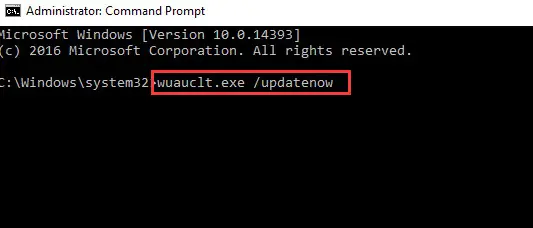
לוח הבקרה: זוהי דרך נוספת לעשות את אותו הדבר.פתח את לוח הבקרה על ידי חיפוש אותו תוכן בשורת המשימות.חפש "עדכון" בפינה השמאלית העליונה, ולאחר מכן לחץ על "צפה בעדכונים שהותקנו"כדי להתקין את כל העדכונים הממתינים (אם יש).
השתמש בפותר הבעיות של Windows כדי לתקן את השגיאה שההגדרה לא עובדת
אם אתה משתמש בפתרון הבעיות שסופק על ידי Windows, ייתכן שאתה חושב שהוא מאוד לא יעיל ועלול לדלג על שיטה זו.ובכן, בשנים האחרונות השתפר מאוד פתרון הבעיות של Windows, לא רק באיתור בעיות אלא גם בפתרון בעיות.כדי להתחיל בפתרון בעיות, עלינו לפתוח את לוח הבקרה.
בלוח הבקרה, חפש "פתרון בעיות" ולחץ על התוצאה הראשונה.בקטע "תוכניות", לחץ עליו כדי להפעיל פתרון בעיות.כמו כן, אנא בדוק את התוכן תחת "מערכת ואבטחה".
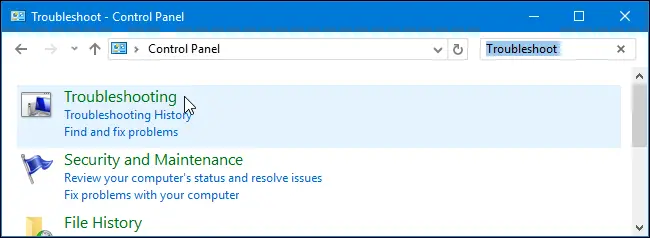

השתמש ב-SFC/Scannow כדי לתקן
ניתן לפתור כל בעיה של Windows באמצעות שורת הפקודה.כאן, נסרוק לאיתור בעיות ב-Windows (למשל קבצים/יישומים פגומים).השתמש בפקודה " sfc /scannow ", זה יחליף את כל הקבצים הפגומים בקבצים שמור.
1. פתח את "שורת הפקודה" על ידי חיפוש "שורת הפקודה" בשורת המשימות או לחיצה על "מקש Windows + R" וחיפוש "cmd".**הערה: על מנת שפקודה זו תפעל, אנא פתחו שורת פקודה במצב מנהל.**
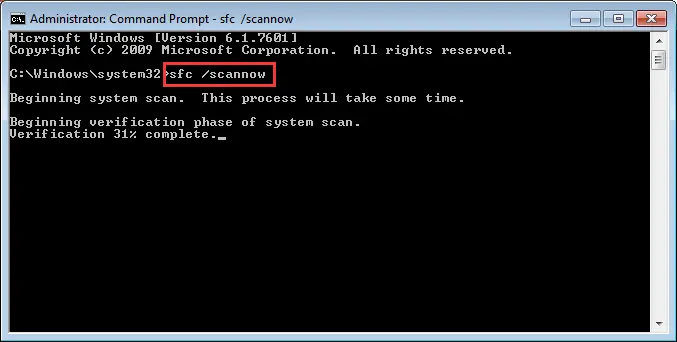
2. בשורת הפקודה הקלד או העתק והדבק" sfc /scannow ".המתן לסיום הסריקה.פתח את אפליקציית ההגדרות כדי לאשר אם הבעיה נפתרה, אחרת, המשך בבקשה.
התקן מחדש את יישומי Windows
בשיטה זו נתקין מחדש את אפליקציית "הגדרות", אך catch היא הפקודה שבה יש להשתמש, והדרך שבה היא פועלת היא להתקין מחדש את כל יישומי Windows, ולא תאבד שום נתונים קריטיים בתהליך.לשם כך, נשתמש בשורת הפקודה/Windows Powershell.
1. פתח את שורת הפקודה במצב מנהל על ידי חיפוש שורת הפקודה בשורת המשימות, לאחר מכן לחץ לחיצה ימנית על התוצאה הראשונה ולאחר מכן לחץ על "הפעל כמנהל", או ישירות על כפתור "התחל" לחץ לחיצה ימנית על העכבר , ולאחר מכן לחץ על "שורת פקודה (אדמין)". .

2. חלון שורת הפקודה אמור להיפתח.העתק פקודה זו והדבק אותה ב" Get-AppXPackage | לפניך {Add-AppxPackage -DisableDevelopmentMode-Register "$($_.InstallLocation)AppXManifest.xml"} ", הורידו את המירכאות פעם אחת. הקש Enter כדי להתחיל בהתקנה.הפעל מחדש את המחשב לאחר השלמתו, אם עדיין לא ניתן להשתמש בהגדרות, אנא המשך לשיטה הבאה.
מסקנה
ישנן דרכים נוספות לפתור בעיה זו, כגון "איפוס מערכת" ו"יצירת חשבון מנהל חדש", אך שתי השיטות הללו הן נרחבות ומתקדמות, ועלולות לגרום לאובדן נתונים, כך שהן הוחמצו.ניתן בהחלט לפתור את הפתרון הנ"לההגדרה לא מופעלת ב-Windows.השמטנו גם אפליקציות של צד שלישי כי הן מיותרות.

![תקן את השגיאה לפיה לא ניתן למצוא את כתובת ה-DNS [5 שיטות] תקן את השגיאה לפיה לא ניתן למצוא את כתובת ה-DNS [5 שיטות]](https://infoacetech.net/wp-content/uploads/2021/03/4387-22-150x150.png)
![כיצד לכפות מחיקת קבצים [5 שיטות] כיצד לכפות מחיקת קבצים [5 שיטות]](https://infoacetech.net/wp-content/uploads/2021/03/4590-images-1-150x150.png)

![כיצד לראות את גרסת Windows [פשוט מאוד]](https://infoacetech.net/wp-content/uploads/2023/06/Windows%E7%89%88%E6%9C%AC%E6%80%8E%E9%BA%BC%E7%9C%8B-180x100.jpg)

